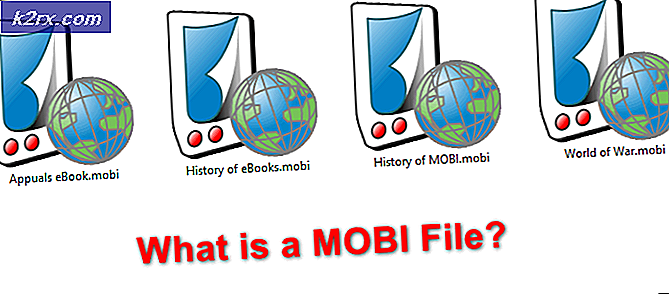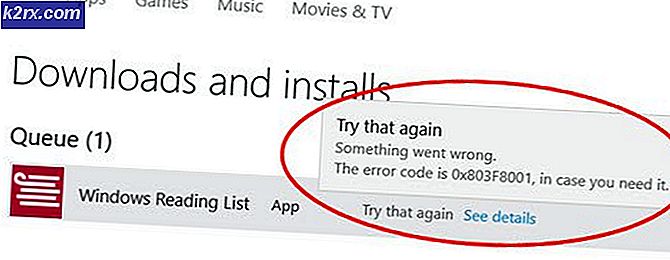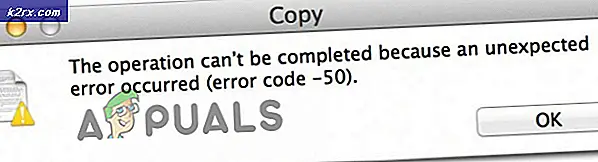Fiks: Finn.exe oppføringspunkt ikke funnet feil
En av de mange feilene som Windows 10-brukere klager på, er oppføringspunktet ikke funnet feil. Denne feilen leser vanligvis noe i tråd med. Feilsøkingsfeltet ikke funnet, vises i de fleste tilfeller når du prøver å åpne et program og, avhengig av de spesifikke omstendighetene rundt feilen, kan dette programmet kanskje ikke åpnes. Feilsøkingsfeltet ikke funnet, kan påvirke et hvilket som helst antall programmer og programmer, og kan til og med begynne å dukke opp hvert 10. minutt, uten tilsynelatende grunn. Derfor er denne feilen en av de mest irriterende og irriterende feilene knyttet til Windows.
Prosedyren Entry point? Initialiser @ CLASS_DESCRIPTOR @@ QAEEXZ kunne ikke være plassert i biblioteket for dynamisk lenke.
C: \ Users \ Bruker \ AppData \ Roaming \ Safe_nots_gh \ Find.exe
Feilsøkingspunktet ikke funnet feil kan skyldes alt fra virus eller malware infeksjon til en eller flere viktige systemfiler som på en eller annen måte er skadet. Heldigvis kan denne feilen løses, og følgende er de tre mest effektive metodene du kan bruke til å bekjempe feilmeldingsfeltet, ikke funnet feil, og frigjøre datamaskinen fra sin forståelse:
Metode 1: Bruk Microsoft Safety Scanner til å skanne datamaskinen din for skadelig programvare
En av de to vanligste årsakene til feilpunktet ikke funnet feil er en virus eller malware infeksjon, med den vanligste årsaken til å være en skadet eller ødelagt systemfil. Hvis et virus eller skadelig programvare er det som forårsaker at oppføringspunktet ikke ble funnet, laster du ned Microsoft Safety Scanner herfra og bruker det til å skanne datamaskinen og bli kvitt alle virus eller skadelig programvare som den inneholder, løser problemet.
PRO TIPS: Hvis problemet er med datamaskinen eller en bærbar PC / notatbok, bør du prøve å bruke Reimage Plus-programvaren som kan skanne arkiver og erstatte skadede og manglende filer. Dette fungerer i de fleste tilfeller der problemet er oppstått på grunn av systemkorrupsjon. Du kan laste ned Reimage Plus ved å klikke herMetode 2: Kjør en System File Checker Scan
Hvis oppføringspunktet ikke fant feil forårsaket av en systemfil som er skadet eller ødelagt av deg eller av en eller annen form for skadelig programvare eller virus, vil kjøring av System File Checker skanning finne alle ødelagte systemfiler, fikse dem og bli kvitt problemet.
Høyreklikk på Start- knappen og klikk på Kommandoprompt (Admin) .
Hvis datamaskinen ber deg om et administratorpassord, skriver du det inn, og hvis det ber deg om å bekrefte handlingen, klikker du på Tillat eller Fortsett eller noe i henhold til disse linjene.
Skriv inn sfc / scannow i dialogboksen Kommandoprompt.
Trykk Enter
Når kommandoen er utført, vil datamaskinen sjekke for skadede systemfiler og reparere dem, og dette bør kvitte seg med oppføringspunktet ikke funnet feil hvis en skadet systemfil var skyldige bak den.
Metode 3: Gjenopprett systemet til en versjon uten feilen
Microsofts System Restore-funksjonen er virkelig en livredder for Windows 10-brukere som lider av noe som helst problem. Systemgjenopprettingsfunksjonen lar deg slå av klokken og gjenopprette datamaskinen til et tidligere opprettet systemgjenopprettingspunkt, og funksjonen gjenoppretter alt fra programmene som er installert på datamaskinen, til innstillingene og innstillingene dine. Hvis alt annet feiler, gjenoppretter du datamaskinen til et gjenopprettingspunkt som ble opprettet før inntastingspunktet ikke funnet feil startet oppvisning vil sikkert løse problemet for deg, og alt en Systemgjenoppretting tar er omtrent 15 minutter. (se trinn her)
PRO TIPS: Hvis problemet er med datamaskinen eller en bærbar PC / notatbok, bør du prøve å bruke Reimage Plus-programvaren som kan skanne arkiver og erstatte skadede og manglende filer. Dette fungerer i de fleste tilfeller der problemet er oppstått på grunn av systemkorrupsjon. Du kan laste ned Reimage Plus ved å klikke her